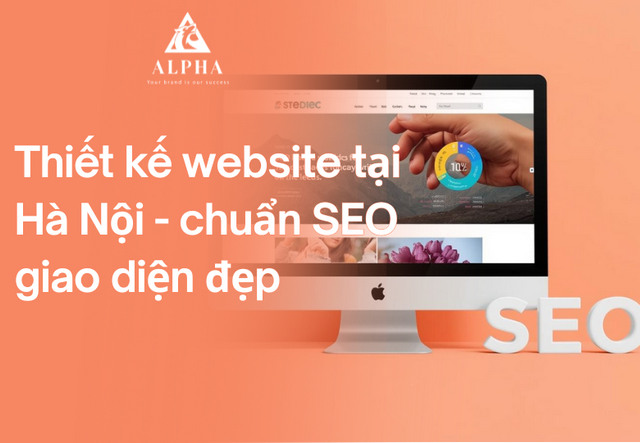Nếu bạn đang bắt đầu tìm hiểu về SEO, chắc hẳn sẽ bắt gặp cụm từ “Google Webmaster Tools” – một công cụ quen thuộc và gần như không thể thiếu đối với bất kỳ ai làm SEO. Dù từ nằm 2015 nó đã được đổi tên thành Google Search Console, nhưng “Webmaster Tools” vẫn là cách gọi phổ biến trong cộng đồng SEO. Vậy chính xác thì Google Webmaster Tools là gì? Nó dùng để làm gì? Và cách cài đặt cũng như sử dụng như thế nào? Cùng Alpha Agency tìm hiểu chi tiết trong bài viết dưới đây.
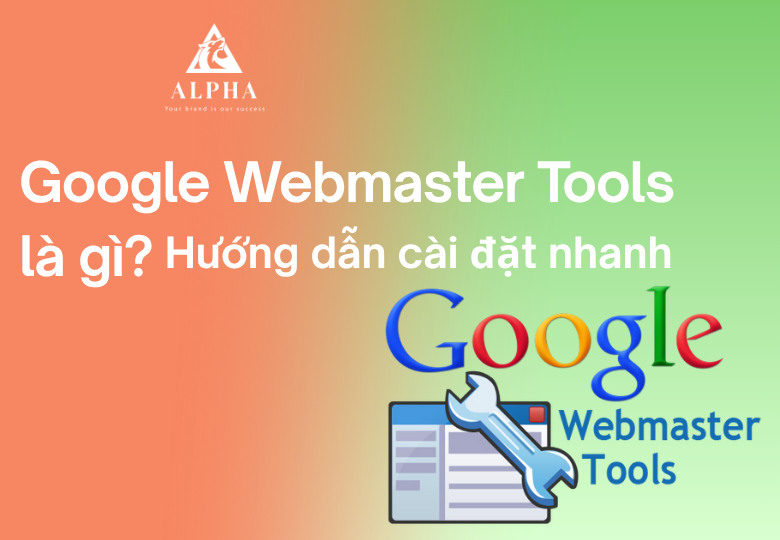
Google Webmaster Tools là gì?
Google Webmaster Tools (hiện nay được gọi là Google Search Console) là một công cụ miễn phí do Google cung cấp, giúp chủ sở hữu website và người làm SEO theo dõi hiệu suất của trang web trên công cụ tìm kiếm Google.
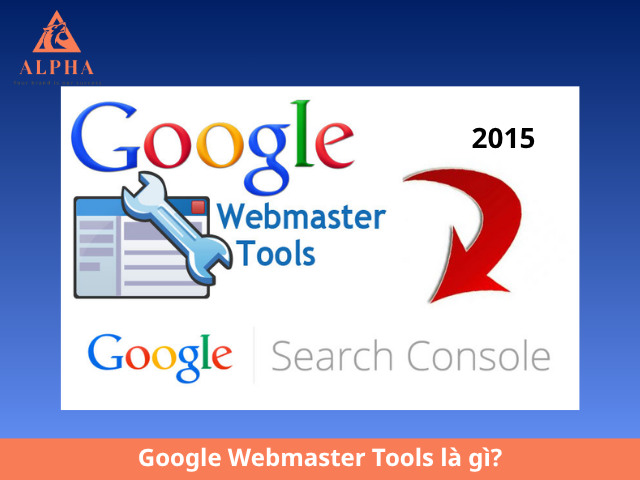
Nói cách đơn giản, đây là “cánh tay phải” của người làm SEO – giúp bạn:
- Biết website có đang được Google thu thập dữ liệu (crawl) và lập chỉ mục (index) hay không.
- Phát hiện các lỗi trên website ảnh hưởng đến thứ hạng tìm kiếm.
- Theo dõi lượng truy cập từ Google đến website.
- Kiểm tra các từ khóa người dùng tìm kiếm để vào trang web.
- Gửi sitemap, yêu cầu index bài viết mới nhanh hơn.
- Và nhiều chức năng quan trọng khác.
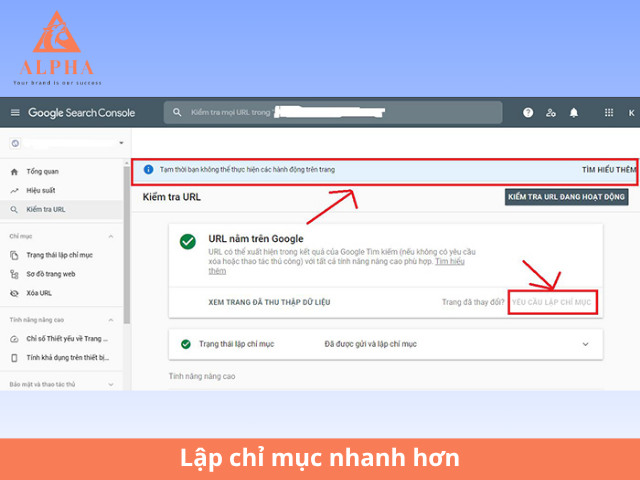
Tóm lại đây là công cụ không thể thiếu để hiểu cách Google nhìn nhận website của bạn và tối ưu hóa hiệu quả xuất hiện trên kết quả tìm kiếm.
Xem thêm: 10+ cách index bài viết nhanh, hiệu quả cao cực đơn giản
Lợi ích khi sử dụng Google Webmaster Tools (Search Console) cho SEO
Google Search Console không chỉ là công cụ theo dõi – mà còn là “bản đồ dẫn đường” giúp bạn cải thiện SEO hiệu quả hơn mỗi ngày. Dưới đây là những lợi ích nổi bật nhất:
- Xem được website đang nhận traffic từ những từ khóa nào, giúp tối ưu nội dung theo các truy vấn tìm kiếm thực tế.
- Giúp Google hiểu cấu trúc website, rút ngắn thời gian index trang mới hoặc cập nhật nội dung, và phát hiện lỗi trong sitemap.
- Phát hiện và xử lý lỗi website như lỗi 404, lỗi server, lỗi crawl, không thân thiện với thiết bị di động, kiểm tra trạng thái index của từng URL
- Xem được các backlink trỏ về site, biết được trang nào được liên kết nhiều nhất. Hỗ trợ kiểm tra chất lượng backlink (kịp thời từ chối liên kết xấu).
- Đánh giá khả năng tương thích với mobile. Nhận cảnh báo về lỗi hiển thị hoặc bố cục không thân thiện
- Hỗ trợ SEO kỹ thuật như xác định tốc độ tải trang, theo dõi dữ liệu có cấu trúc (schema markup), kiểm tra file robots.txt.
- Biết trang nào có lượng hiển thị cao nhưng CTR thấp, từ đó cải thiện tiêu đề, meta description, v.v.
- Thông báo khi website bị nhiễm malware, spam hoặc có dấu hiệu bị hack.
- Thông tin về các hành động thủ công (manual actions) nếu vi phạm nguyên tắc của Google
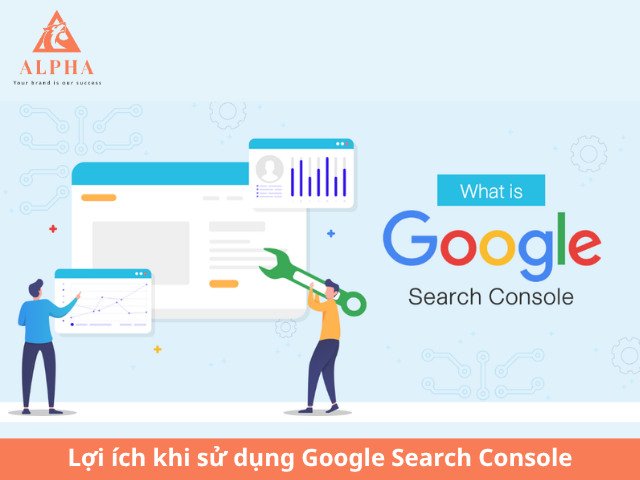
Hướng dẫn cài đặt Google Search Console cho website
Bước 1: Truy cập vào trang Google Search Console
Link: https://search.google.com/search-console
Nhấn vào nút “Bắt đầu ngay” (Start Now), sau đó đăng nhập bằng tài khoản Gmail mà bạn dùng để quản lý website.
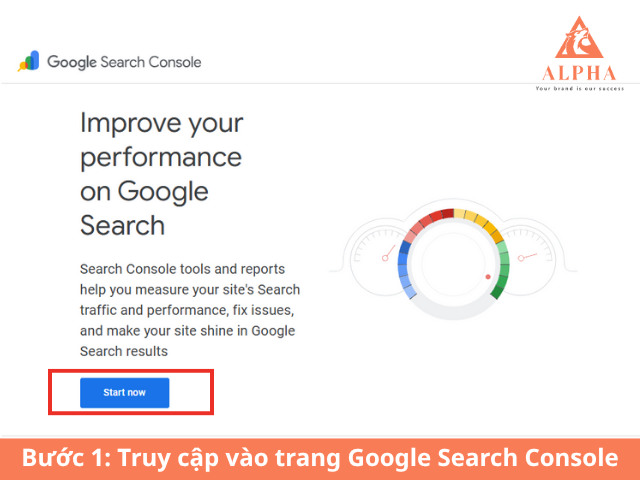
Bước 2: Nhập website vào thanh công cụ
Bạn sẽ thấy 2 lựa chọn:
- Miền (Domain): Theo dõi toàn bộ tên miền, kể cả www, không www, http và https.
- Tiền tố URL (URL Prefix): Chỉ theo dõi đúng định dạng URL bạn nhập.
Nhập địa chỉ website của bạn và nhấn Tiếp tục.
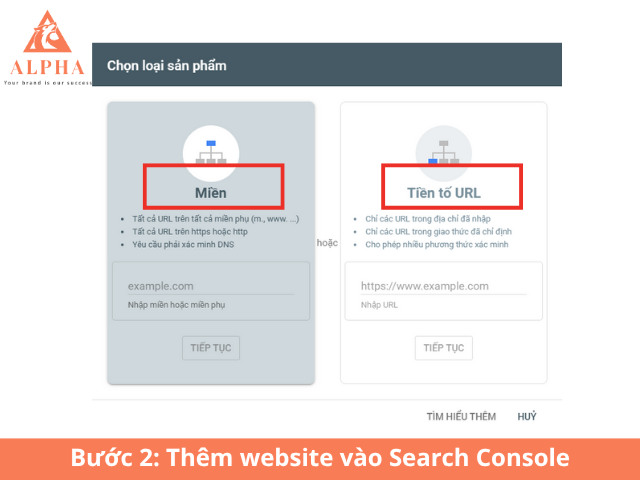
Bước 3: Xác minh quyền sở hữu website
Google yêu cầu bạn chứng minh rằng bạn sở hữu hoặc có quyền quản trị website. Có nhiều phương pháp xác minh:
- Tải tệp HTML về và tải lên thư mục gốc website.
- Thêm thẻ HTML vào phần <head> của trang chủ.
- Sử dụng Google Analytics hoặc Google Tag Manager (nếu đã cài).
- Cập nhật bản ghi DNS trong phần quản trị tên miền.
Nếu bạn đang dùng WordPress, có thể dùng plugin như Yoast SEO để thêm thẻ xác minh HTML rất dễ dàng.
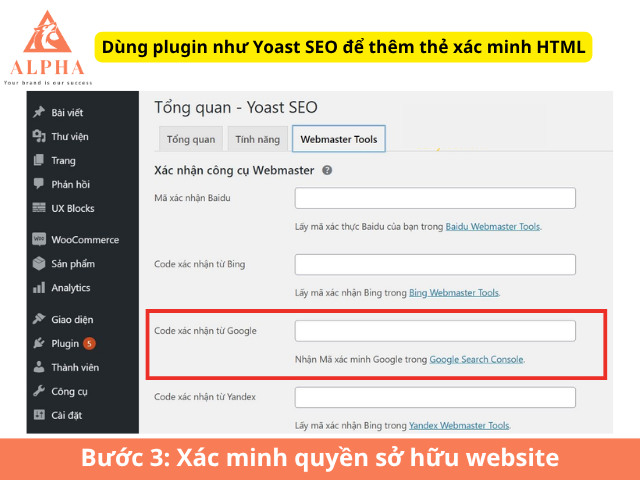
Sau khi xác minh thành công, bạn nên gửi sơ đồ trang (sitemap) để Google biết cách thu thập dữ liệu. Vào mục Sơ đồ trang trong menu bên trái. Nhập đường dẫn: sitemap.xml . Nhấn Gửi.
Giờ đây, bạn đã có quyền truy cập vào toàn bộ dữ liệu từ Google Search Console. Trong vài ngày tới, GSC sẽ bắt đầu ghi nhận số liệu về lượt hiển thị, click, từ khóa truy cập, trang bị lỗi…
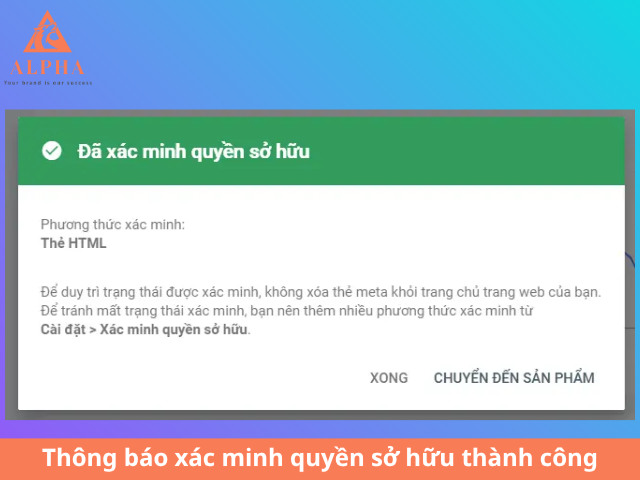
Xem thêm: Hướng dẫn cài đặt Schema cho website
Hướng dẫn sử dụng cơ bản Google Webmaster Tools hiệu quả cho SEO
Dưới đây là các tính năng cơ bản bạn nên biết và cách sử dụng để tối ưu kết quả tìm kiếm.
Cách xem từ khóa đang có traffic về site (Hiệu suất – Performance)
Truy cập mục Hiệu suất (Performance) trong Search Console. Tại đây, bạn có thể xem từ khóa người dùng đã tìm để đến website (trong phần Truy vấn). Xem số lần hiển thị, số nhấp chuột (click), tỷ lệ CTR và vị trí trung bình của từ khóa.
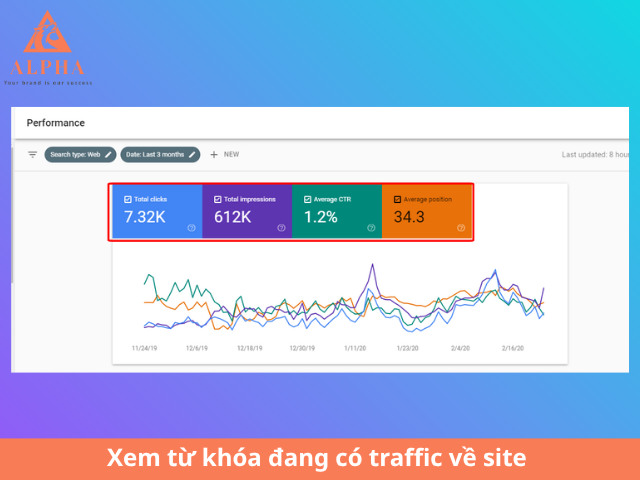
Gợi ý: Lọc theo “Trang” để xem mỗi URL đang được lên top nhờ từ khóa nào, từ đó, bạn biết cần tối ưu từ khóa gì thêm.
Cách xác định trang bị lỗi và khắc phục (Mục “Trang – Pages”)
Vào phần Trang (Pages) trong mục Chỉ mục – Indexing. Xem các trạng thái như:
- Đã lập chỉ mục: Trang đang hoạt động bình thường trên Google.
- Bị loại trừ: Trang không được lập chỉ mục (có thể do noindex, lỗi crawl, trùng lặp…).
- Lỗi: Trang có vấn đề khiến Google không thể lập chỉ mục.
Khi nhấn vào từng lỗi, Google sẽ cho biết nguyên nhân cụ thể và gợi ý cách xử lý.
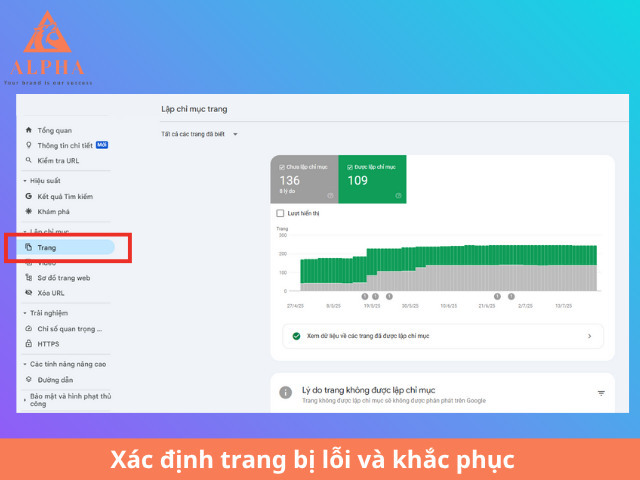
Cách gửi yêu cầu index trang mới (URL Inspection)
Dùng công cụ “Kiểm tra URL”(URL Inspection) ở đầu trang. Nhập URL bạn muốn kiểm tra → Nếu chưa được index, nhấn “Yêu cầu lập chỉ mục” (Request Indexing). Rất hữu ích sau khi đăng bài mới hoặc cập nhật nội dung cũ để Google cập nhật nhanh hơn.
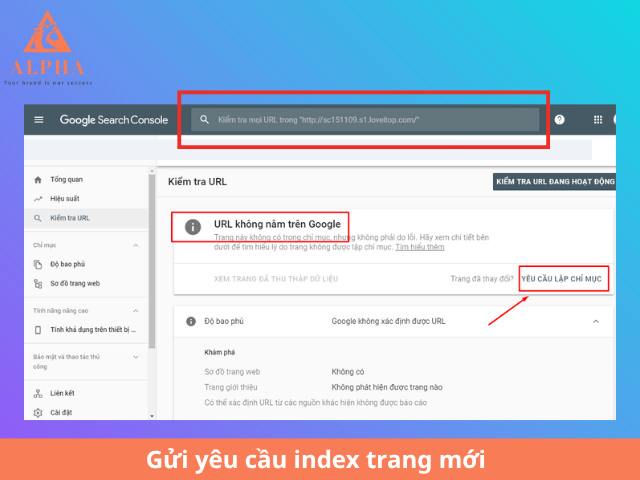
Theo dõi backlink và hành động thủ công từ Google
Vào phần Liên kết (Links):
- Xem danh sách website đang trỏ backlink về bạn.
- Kiểm tra trang được liên kết nhiều nhất để biết nội dung nào có sức hút.
Vào Hành động thủ công (Manual Actions): Kiểm tra xem Google có đang phạt website vì vi phạm chính sách (ví dụ: spam liên kết, nội dung chất lượng thấp). Nếu bị phạt, bạn cần khắc phục và gửi yêu cầu xem xét lại.
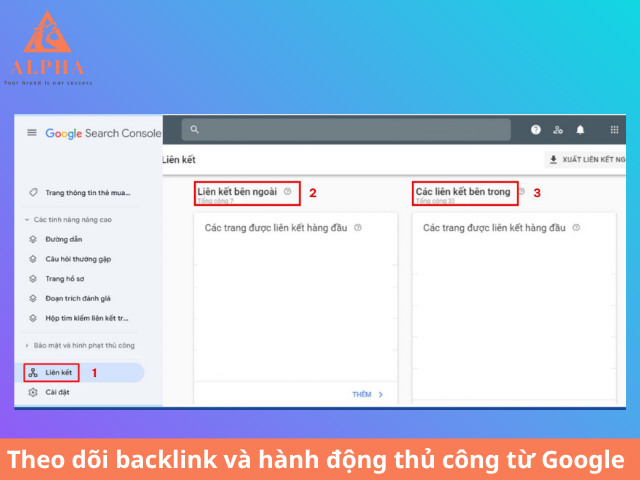
Lưu ý khi website có cảnh báo hoặc lỗi từ Google
Google sẽ gửi cảnh báo về: vấn đề bảo mật (mã độc, phishing), sự cố lập chỉ mục, giao diện trên thiết bị di động, tốc độ tải trang… Những cảnh báo này thường xuất hiện ở thanh thông báo chính hoặc mục “Vấn đề bảo mật”, “Trải nghiệm người dùng”… Bạn cần kiểm tra Search Console định kỳ để phát hiện sớm và xử lý kịp thời, tránh ảnh hưởng đến thứ hạng SEO.
Xem thêm: Audit website là gì? Checklist SEO audit website toàn diện
Những lỗi thường gặp khi sử dụng Webmaster Tools và cách xử lý
Trong quá trình sử dụng Google Webmaster Tools (Google Search Console), người mới thường gặp một số lỗi phổ biến khiến việc theo dõi và tối ưu SEO bị gián đoạn. Dưới đây là những lỗi thường gặp và hướng dẫn cách xử lý cụ thể:
Không xác minh được website
Nguyên nhân phổ biến:
- Không thêm đúng đoạn mã xác minh vào <head> trang chủ.
- Tệp HTML xác minh bị xóa hoặc sai vị trí.
- DNS chưa cập nhật nếu dùng xác minh qua tên miền (domain).
Cách xử lý:
- Kiểm tra lại phương thức xác minh đã chọn.
- Đảm bảo mã xác minh không bị sửa đổi và nằm đúng vị trí.
- Nếu dùng DNS, cần chờ 30 phút – 48h để cập nhật.
Lưu ý: Dùng xác minh qua Google Analytics hoặc Google Tag Manager nếu bạn đã cài sẵn các công cụ này.
Không thấy dữ liệu sau khi cài đặt
Nguyên nhân:
- Website vừa mới xác minh, chưa có dữ liệu thu thập.
- Website không có lưu lượng truy cập hoặc chưa được Google crawl.
Cách xử lý:
- Chờ 1–2 ngày để Google bắt đầu hiển thị dữ liệu.
- Kiểm tra file robots.txt và thẻ meta noindex để đảm bảo Google có quyền thu thập dữ liệu.
- Gửi sitemap để Google phát hiện nội dung nhanh hơn.
Sitemap không được chấp nhận
Thông báo thường gặp: “Couldn’t fetch”, “Sitemap contains URLs that are blocked by robots.txt”, “Invalid format”.
Cách xử lý:
- Đảm bảo file sitemap có định dạng chuẩn XML.
- Sitemap phải được truy cập công khai, không bị chặn bởi robots.txt.
- Nếu sitemap tự tạo bằng tay, nên dùng công cụ tạo sitemap tự động để hạn chế sai sót.
Mẹo: Sitemap nên chứa các URL có thể index – tránh đưa trang lỗi 404, trang có thẻ noindex vào sitemap.
Không gửi được yêu cầu index
Nguyên nhân:
- URL chứa lỗi crawl hoặc bị chặn bởi robots.txt.
- Website vừa gửi quá nhiều yêu cầu, bị giới hạn tạm thời.
Cách xử lý:
- Kiểm tra kỹ URL cần index bằng công cụ “Kiểm tra URL”.
- Đảm bảo trang đã sẵn sàng lập chỉ mục, không lỗi 404 hoặc bị chặn.
- Nếu bị giới hạn, đợi vài tiếng rồi thử lại.
Các lỗi hiển thị mobile thường gặp
Lỗi thường thấy:
- Nội dung rộng hơn màn hình.
- Các phần tử có thể nhấn (button, link) quá gần nhau.
- Văn bản quá nhỏ, khó đọc.
Cách xử lý:
- Dùng thiết kế responsive hoặc kiểm tra lại CSS.
- Dùng Google Mobile-Friendly Test để xem cụ thể lỗi trên từng trang.
Hy vọng bài viết đã giúp bạn hiểu rõ hơn Webmaster Tools là gì, cũng như cách sử dụng công cụ này để hỗ trợ quá trình tối ưu SEO và xây dựng website vững chắc và thân thiện với công cụ tìm kiếm.
Bài viết liên quan